Yamaha DVD-S1800: УПРАВЛЕНИЕ ДИСКОМ
УПРАВЛЕНИЕ ДИСКОМ: Yamaha DVD-S1800
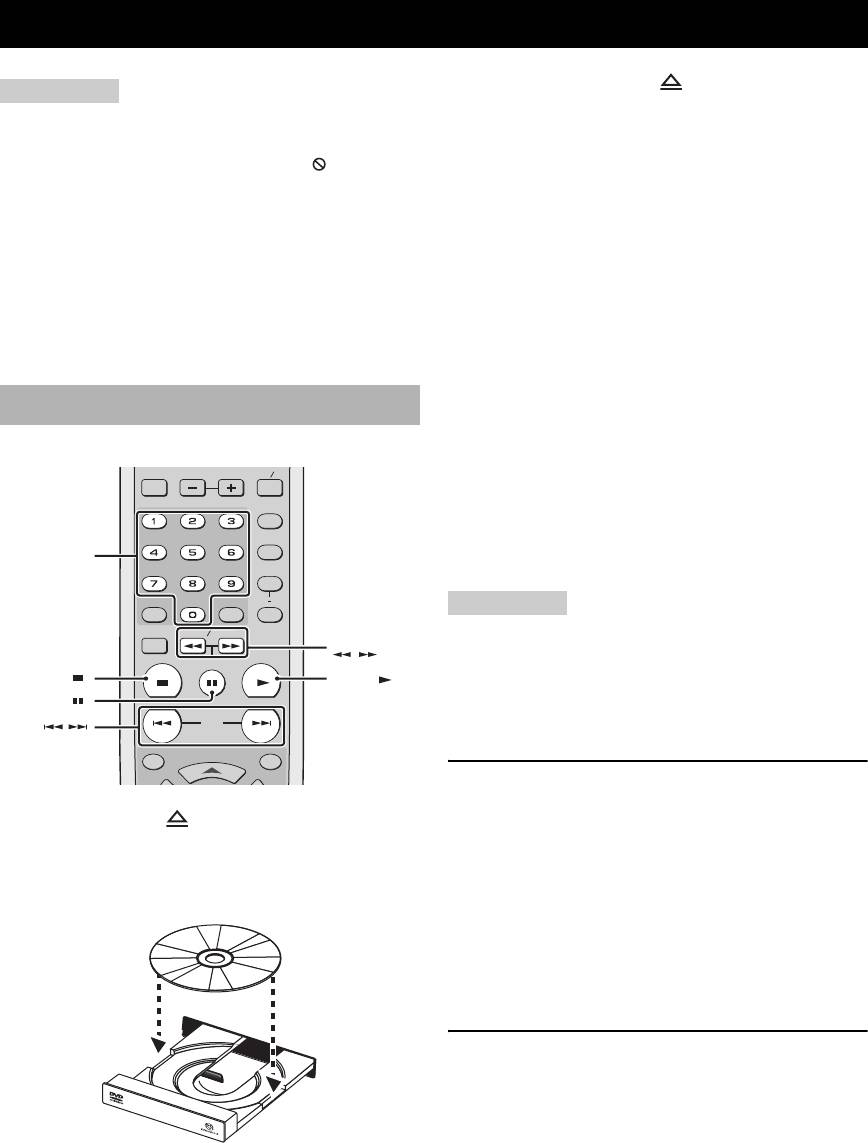
ÓÏÐÀÂËÅÍÈÅ ÄÈÑÊÎÌ
УПРАВЛЕНИЕ ДИСКОМ
3
Снова нажав кнопку
, закройте дисковод.
Примечания
➜
После распознавания данного диска, данный
• Если не указано иное, все операции, описанные здесь,
аппарат начнет автоматческое воспроизведение.
выполняется с помощью поставляемого пульта ДУ.
•
При нажатии кнопки
PLAY (
3
)
при открытом
• При отображении иконки запрещения ( или
дисководе, дисковод закрывается и
“Prohibit”) на ТВ экране при нажатии кнопки, это
начинается автоматическое воспроизведение.
означает, что функция для данной кнопки недоступна
на текущем диске или на тот момент.
• В зависимости от диска, время чтения диска
• В зависимости от DVD или Video CD-диска,
может превысить 30 секунд из-за сложности
некоторые операции могут срабатывать по-другому
конфигурации директорий/файлов.
или могут быть недоступны.
• Не толкайте лоток диска или ставьте любые
4 Для остановки воспроизведения, нажмите
предметы на лоток диска, за исключением дисков. Это
кнопку STOP (
7
).
может привести к поломке лотка диска.
➜
“RESUME” отображается на дисплее фронтальной панели.
5 Для возобновления воспроизведения,
Основное управление
нажмите кнопку PLAY (
3
).
➜
Диск воспроизводится от последнего места остановки.
y
GROUP PAGE
MULTI 2CH
Все время пока диск не извлекается, воспроизведение можно
возобновить даже после отключения данного аппарата.
PROG
RANDOM
6 Для отмены режима возобновления,
Цифровые
кнопки (0-9)
дважды нажмите STOP (
7
).
REPEAT
A B
Примечания
ENTERCLEAR
SETUP
SLOW SEARCH
SLOW/SEARCH
• В зависимости от конфигурации и характеристик
STOP
PLAY
( / )
диска или условий записи, некоторые диски MP3/
PAUSE
JPEG/DivX
®
STOP ( )
могут не воспроизводиться.
PLAY ( )
• При воспроизведении диска, не поддерживающего
PAUSE ( )
микширование, на дисплее фронтальной панели
SKIP
SKIP ( / )
высвечивается “NO DOWN MIX”.
ON SCREENTOP MENU
Пауза воспроизведения
1 Нажав кнопку на фронтальной панели,
1 Во время воспроизведения, нажмите
откройте дисковод.
кнопку PAUSE (
8
).
➜
Пауза воспроизведения и заглушение звучания.
2 Установите диск в дисковод этикеточной
стороной вверх.
2 Снова нажав кнопку PAUSE (
8
),
выберите следующий кадр картинки
(покадровое воспроизведение).
3
Для возобновления обычного
воспроизведения, нажмите кнопку
PLAY (
3
)
.
Выбор фонограммы/раздела
Нажимая
SKIP (
l
22
/
33
l
)
или с помощью
цифровых кнопок (0-9)
и
ENTER
,
выберите номер фонограммы/раздела.
•
Можно перейти на начало воспроизводимой фонограммы/
раздела, нажав
SKIP (
22
l
)
один раз, или перейти на
предыдущую фонограмму/раздел, нажав
SKIP (
l
22
)
два раза.
•
Во время повторного воспроизведения фонограммы/
раздела, нажмите
SKIP (
l
22
/
33
l
)
для повторного
воспроизведения одинаковой фонограммы/раздела.
18 Ru
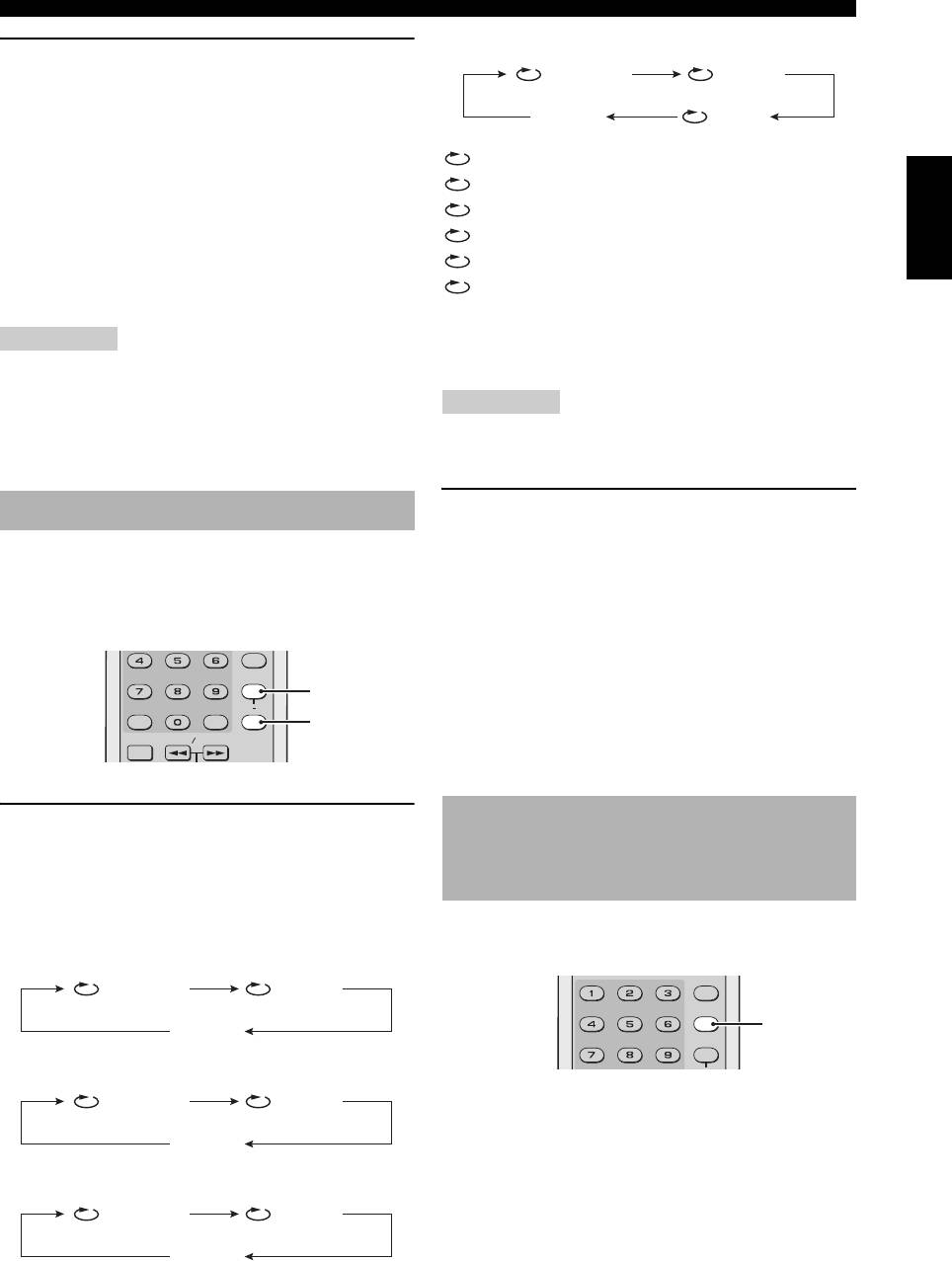
УПРАВЛЕНИЕ ДИСКОМ
MP3, WMA, JPEG, DivX
®
Поиск назад/вперед
Tra ck
Folder
1
Нажмите кнопку
SLOW / SEARCH (
22
/
33
)
.
•
Для медленного поиска, нажмите
PAUSE (
8
)
OFF
All
для паузы воспроизведения и затем нажмите
SLOW
/
SEARCH (
22
/
33
)
.
Chapter: повтор текущего раздела
Русский
Title: повтор текущего наименования
2 Во время поиска, повторно нажимайте
Track: повтор текущей фонограммы
SLOW / SEARCH (22 / 33) для выбора
желаемой скорости.
Group: повтор текущей группы
Folder: повтор текущей папки
3
Для возобновления обычного
All*: повтор всего диска
воспроизведения, нажмите кнопку
PLAY (
3
)
.
OFF: выход из режима повтора.
Примечания
*: Данная функция может не содержаться на
некоторых дисках.
•
Для файлов WMA, DTS-CD и JPEG, функция поиска
(назад, вперед и замедленное воспроизведение) недоступна.
Примечание
• Для файлов MP3, замедленный поиск недоступен.
• Для VCD, SVCD и DivX
®
, функция замедленной
Для VCD и SVCD-дисков, функция повторного
промотки назад недоступна.
воспроизведения недоступна при выборе режима PBC.
Повтор раздела
Повторное воспроизведение
(кроме DVD-Audio/MP3/WMA/JPEG)
Вы можете повторно воспроизвести отдельный
1 Во время воспроизведения, нажмите A-B
раздел/фонограмму, отдельное наименование/группу,
или весь диск. Также, установив две точки (начало и
на нужной точке начала.
конец), вы можете повторить определенный отрезок.
2 Снова нажав кнопку A-B, выберите
конечную точку.
REPEAT
➜ Выбранный раздел будет постоянно
REPEAT
повторяться.
A B
ENTERCLEAR
A-B
3 Для выхода из повторного режима,
SETUP
SLOW SEARCH
нажмите кнопку A-B.
Повтор воспроизведения
Случайное
воспроизведение
Нажав REPEAT, выберите режим
повторного воспроизведения.
(кроме DVD/SA-CD)
➜
При каждом нажатии кнопки, дисплей ТВ
экрана переключается следующим образом:
Можно воспроизвести фонограммы в случайном
порядке.
DVD-Video
PROG
Chapter
Title
RANDOM
RANDOM
OFF
REPEAT
DVD-Audio
Tra ck
Group
1 Во время воспроизведения, нажмите
кнопку RANDOM.
OFF
➜
На дисплее фронтальной панели
отображается “RANDOM” и все фонограммы
CD, SA-CD, VCD, SVCD
воспроизводятся в случайном порядке.
Tra ck
All
2
Для возобновления обычного воспроизведения,
OFF
снова нажмите кнопку
RANDOM
.
19 Ru
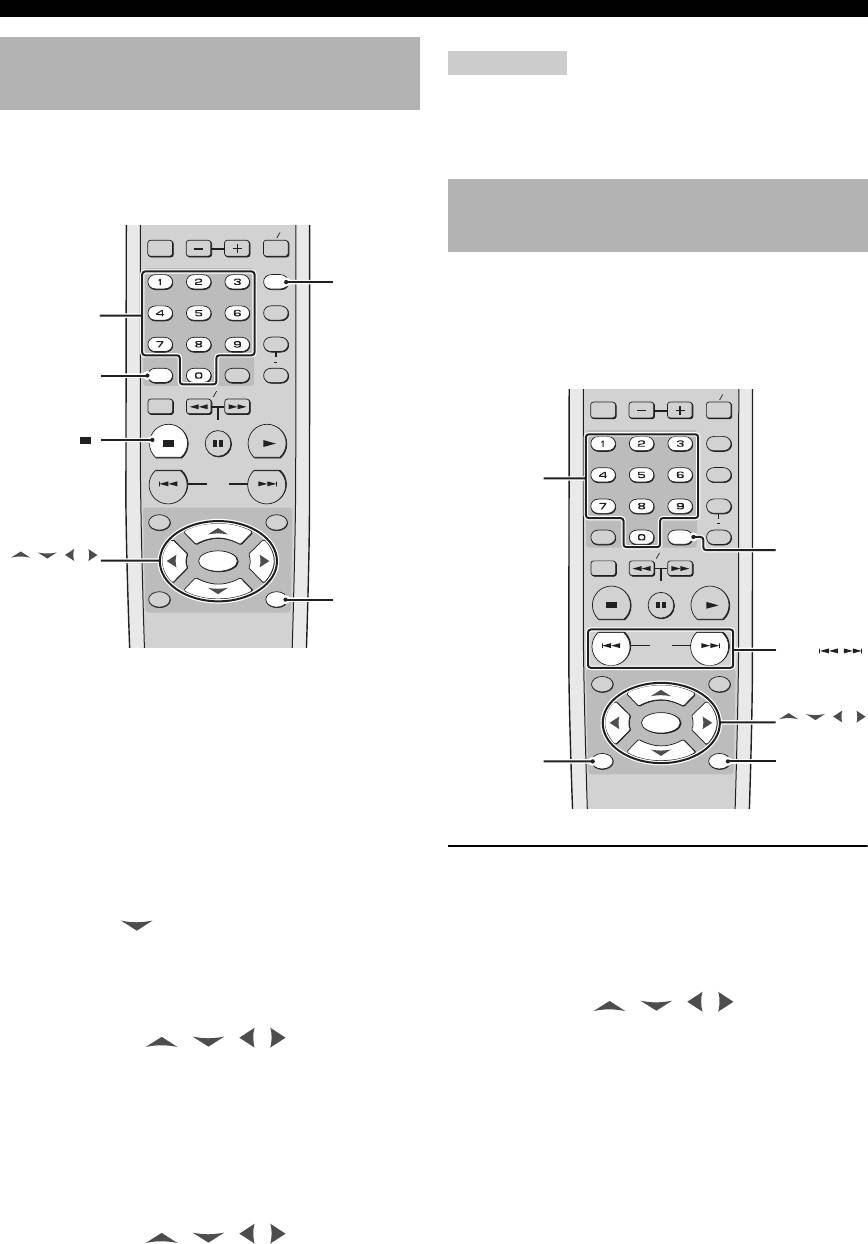
УПРАВЛЕНИЕ ДИСКОМ
Программное
Примечание
При извлечении диска из лотка диска или отключении
воспроизведение (CD)
данного аппарата, сохраненный порядок программного
Можно настроить порядок воспроизведения для
воспроизведения удаляется.
фонограмм, имеющихся на диске. Данный аппарат
поддерживает максимум до 20
запрограммированных фонограмм.
Управление дисковым
GROUP PAGE
MULTI 2CH
меню (DVD/VCD/SVCD)
PROG
На многих DVD, Video CD (только версия 2.0), и
PROG
RANDOM
SVCD имеются оригинальные навигационные
Цифровые
меню, известные как “Меню DVD” и “Меню
кнопки (0-9)
REPEAT
управления воспроизведением Video CD”. Данные
A B
меню удобны для управления диском.
CLEAR
ENTERCLEAR
SETUP
SLOW SEARCH
GROUP PAGE
MULTI 2CH
STOP
PLAY
PAU SE
PROG
STOP ( )
RANDOM
Цифровые
SKIP
кнопки (0-9)
REPEAT
ON SCREENTOP MENU
A B
ENTERCLEAR
/ / /
SETUP
SLOW SEARCH
ENTER
ENTER
ENTER
STOP
PLAY
MENU RETURN
PAUSE
RETURN
SKIP
SKIP ( / )
ON SCREENTOP MENU
1 При необходимости, нажмите STOP (
7
)
для остановки воспроизведения.
ENTER
/ / /
ENTER
2 Нажмите кнопку PROG.
MENU RETURN
➜ На ТВ экране отображается меню
MENU
RETURN
программной настройки.
3 С помощью цифровых кнопок (0-9)
введите номер фонограммы, которую
нужно сохранить для программного
Использование меню DVD
воспроизведения.
1 Нажмите кнопку MENU.
4 Нажмите переместите курсор на
➜ На экране телевизора появится меню DVD.
следующее поле.
• В зависимости от диска, меню DVD может
сразу отобразиться при загрузке диска.
5 Повторяйте шаг 3-4 до сохранения всех
нужных фонограмм.
2 С помощью / / / или
цифровых кнопок (0-9) выберите
6 С помощью / / / , выберите
функцию или параметр воспроизведения.
[Play Program], и затем нажмите ENTER
для начала воспроизведения программы.
3 Нажмите ENTER для запуска
воспроизведения.
■
Удаление выбранного номера фонограмы
■ Выход из меню
Нажмите кнопку CLEAR.
Нажмите кнопку MENU.
■ Удаление списка
С помощью
/ / / , выберите
[Clear All], и затем нажмите ENTER.
20 Ru
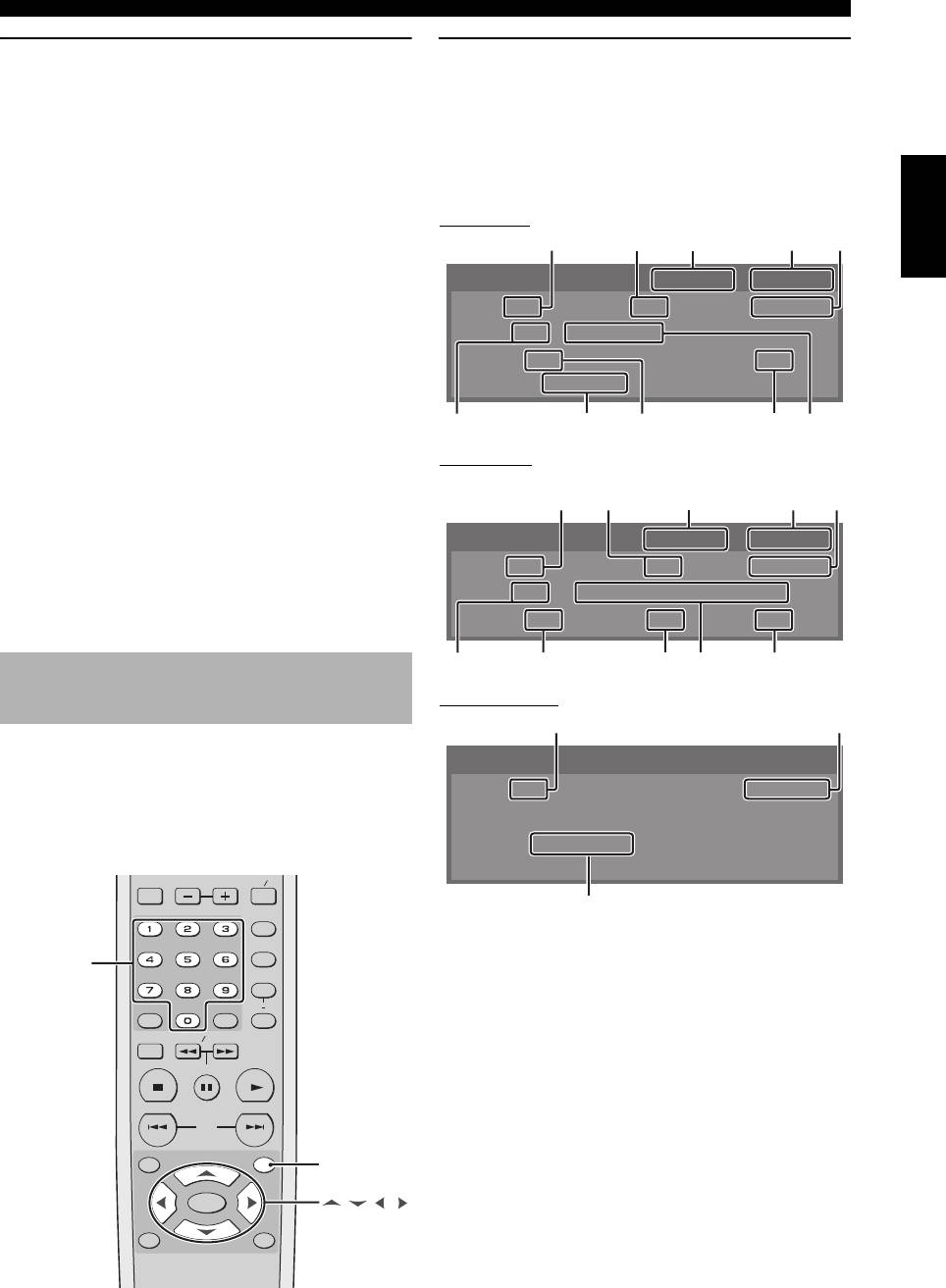
УПРАВЛЕНИЕ ДИСКОМ
Использование меню управления
Использование меню OSD
воспроизведением (РВС) Video
(DVD/VCD/SVCD/CD)
CD-диска (VCD/SVCD)
Во время воспроизведения, нажмите
кнопку ON SCREEN.
1
Нажмите
MENU
для включения функции РВС.
➜ Список доступной на диске информации
➜
На экране телевизора отображается меню диска.
Русский
отображается на ТВ экране.
•
В зависимости от диска, дисковое меню
может сразу отобразиться при загрузке диска.
DVD-Video
2 Нажимая кнопки SKIP (l22 / 33l) или
3 4
цифровые кнопки (0-9), выберите
DVD VIDEO
00 : 00 : 10
02 : 15 : 30
опцию воспроизведения.
Title 1 / 1
Chapter 1 / 7 Time 00 : 00 : 10
3 Во время воспроизведения, нажмите
Audio 1 / 1
MPEG 5.1 Ch
RETURN для возврата на экран меню.
Subtitle 1 / 1
Angle 1 / 1
Bitrate 3.072 Mbps
■
Пропуск индексного меню и воспроизведение
диска напрямую с самого начала
DVD-Audio
Нажмите кнопку MENU для отключения
функции РВС.
y
Также можно использовать меню настройки для
включения или выключения функции управления
воспроизведением (РВС) (смотрите “Выбор функции
РВС (управление воспроизведением)” на стр. 38).
Меню дисплея-на-экране (OSD)
VCD/SVCD/CD
(DVD/VCD/SVCD/SA-CD)
Меню дисплея-на-экране отображает информацию
воспроизведения диска (например, номер
наименования или раздела, прошедшее время
воспроизведения или язык звучания/субтитров).
Некоторые операции могут выполняться без
прерывания воспроизведения диска.
GROUP PAGE
MULTI 2CH
PROG
RANDOM
1: Номер текущего наименования или группы/общее
Цифровые
количество наименований или групп
кнопки (0-9)
REPEAT
2:
Номер текущего раздела или фонограммы/общее
A B
количество разделов или фонограмм
ENTERCLEAR
3: Прошедшее время
SETUP
SLOW SEARCH
4: Оставшееся время
STOP
PLAY
PAUSE
5: Прошедшее время (можно ввести цифры для
временного поиска.)
6: Аудиоинформация
SKIP
7:
Номер текущего угла/Общее количество имеющихся углов
ON SCREENTOP MENU
8:
Номер текущего субтитра/Общее количество имеющихся
ON SCREEN
языков субтитров
9: Скорости передачи данных
ENTER
/ / /
0:
Номер текущего звучания/Общее количество имеющихся языков звучания
MENU RETURN
q:
Номер текущей страницы/Общее количество страниц
w: Время (Можно выбрать категорию времени.)
e: Категория времени, отображаемая на w
21 Ru
9 8
5
7 6
21
0
DVD AUDIO 00 : 00 : 10
02 : 15 : 30
Group 1 / 1
Track 1 / 8
Time 00 : 00 : 10
Audio 1 / 1
MLP 5.1 Ch 96 k / 24 bit
Subtitle 1 / 1 Angle 1 / 1 Page 1 / 1
8 76 q0
32145
2w
VCD
Track 1 / 7
00 : 00 : 10
Time Track Elapsed
e
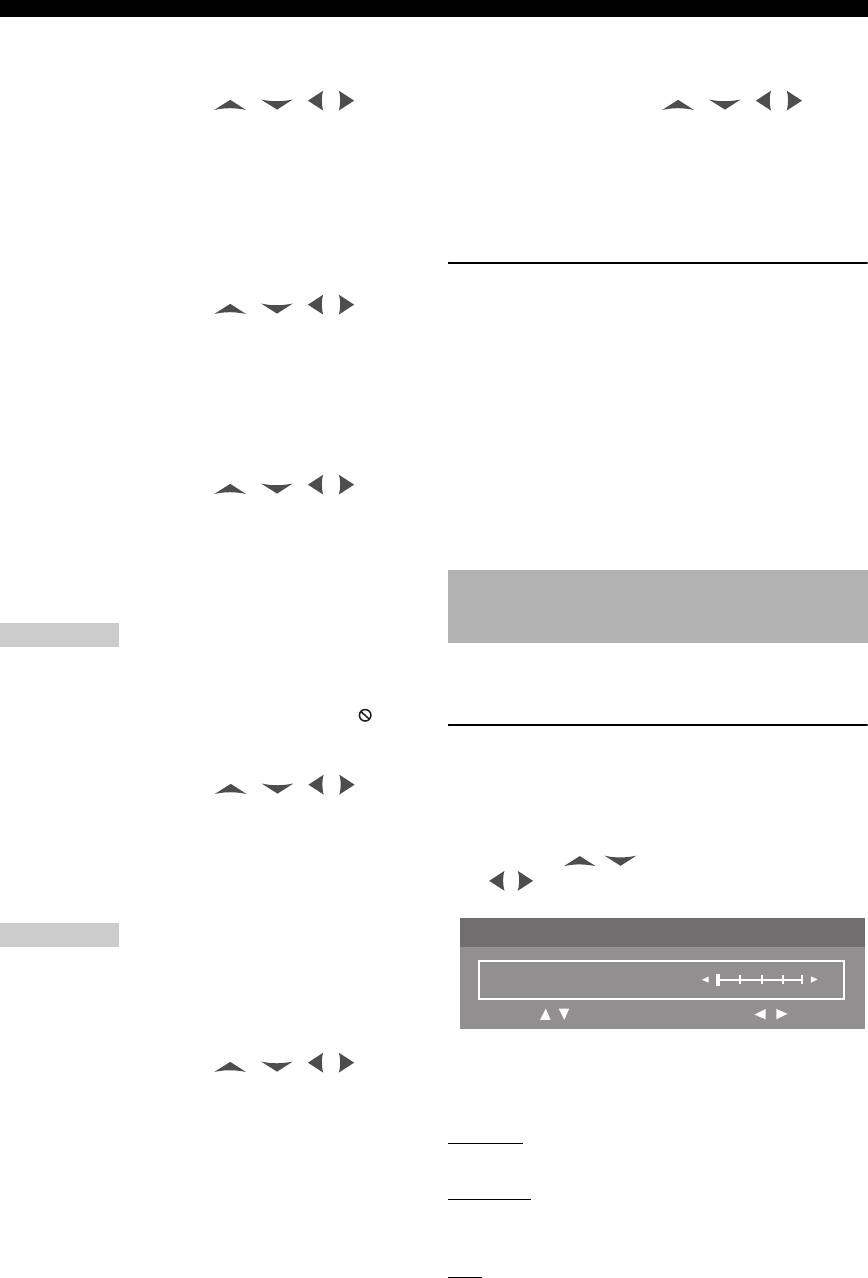
УПРАВЛЕНИЕ ДИСКОМ
■ Выбор наименования (DVD-Video)/
■ Выбор категории времени
группы (DVD-Audio)
(VCD/SVCD/CD)
1 Повторно нажимая / / / ,
Повторно нажимая
/ / / ,
выберите 1, и затем с помощью
выберите w, и затем нажимайте ENTER
цифровых кнопок (0-9) введите номер
для переключения категории времени.
наименования/группы.
■ Выход из меню OSD
2 Нажмите кнопку ENTER.
Нажмите кнопку ON SCREEN.
■ Выбор раздела (DVD-Video)/
фонограммы (VCD/SVCD/DVD-Audio)
Отображение текстовой
1 Повторно нажимая / / / ,
информации (SA-CD)
выберите 2, и затем с помощью
На некоторых SA-CD-дисках содержится текстовая
цифровых кнопок (0-9) введите номер
информация (например, название фонограммы, название
раздела или фонограммы.
альбома, имя исполнителя, др.). Если на диске имеется
текст SA-CD, название фонограммы автоматически
2 Нажмите кнопку ENTER.
отображается на ТВ экране сразу при загрузке диска.
■ Временной поиск
■ Отображение названия альбома/имени
1 Повторно нажимая / / / ,
исполнителя
выберите 5, и затем с помощью
Во время воспроизведения, нажмите кнопку
ON SCREEN
.
цифровых кнопок (0-9) введите часы,
минуты и секунды слева направо.
2 Нажмите кнопку ENTER.
Меню Picture Setting
(DVD/VCD/SVCD)
Примечание
Данный аппарат имеет 10 наборов цветовых
При временном поиске, при вводе времени,
превышающем общее время воспроизводящейся группы/
настроек картинки, которые можно выбрать самому.
фонограммы, отображается значок запрещения ( ).
Настройка параметров картинки
■ Выбор угла/субтитра/звучания
1
Дважды нажмите
ON SCREEN
во время воспроизведения.
1 Повторно нажимая / / / ,
➜ На экране телевизора появится меню
выберите 7, 8 или 0, и затем с помощью
Picture Setting.
цифровых кнопок (0-9) введите номер
звучания, субтитра или угла.
2
Нажимайте
/
для выбора нужного параметра
и
/
для регулировки выбранного параметра.
2 Нажмите кнопку ENTER.
Установки изображения
Примечание
01/09
Невозможно переключить настройку [Angle]/[Subtitle]/[Audio],
Яркость
0
если функция недоступна на воспроизводящемся диске.
Move :
Adjust :
■ Выбор страницы (DVD-Audio)
3 Нажмите кнопку ON SCREEN для выхода
1 Повторно нажимая / / / ,
из меню настройки.
выберите q, и затем с помощью
➜
Можно отрегулировать следующие параметры.
цифровых кнопок (0-9) введите номер
страницы.
Яркость
Выберите это для настройки общей яркости изображения.
2 Нажмите кнопку ENTER.
Контраст
Выберите это для настройки ярких участков
(уровень белого) в изображении.
Hue
Выберите это для настройки оттенка или фазы изображения.
22 Ru
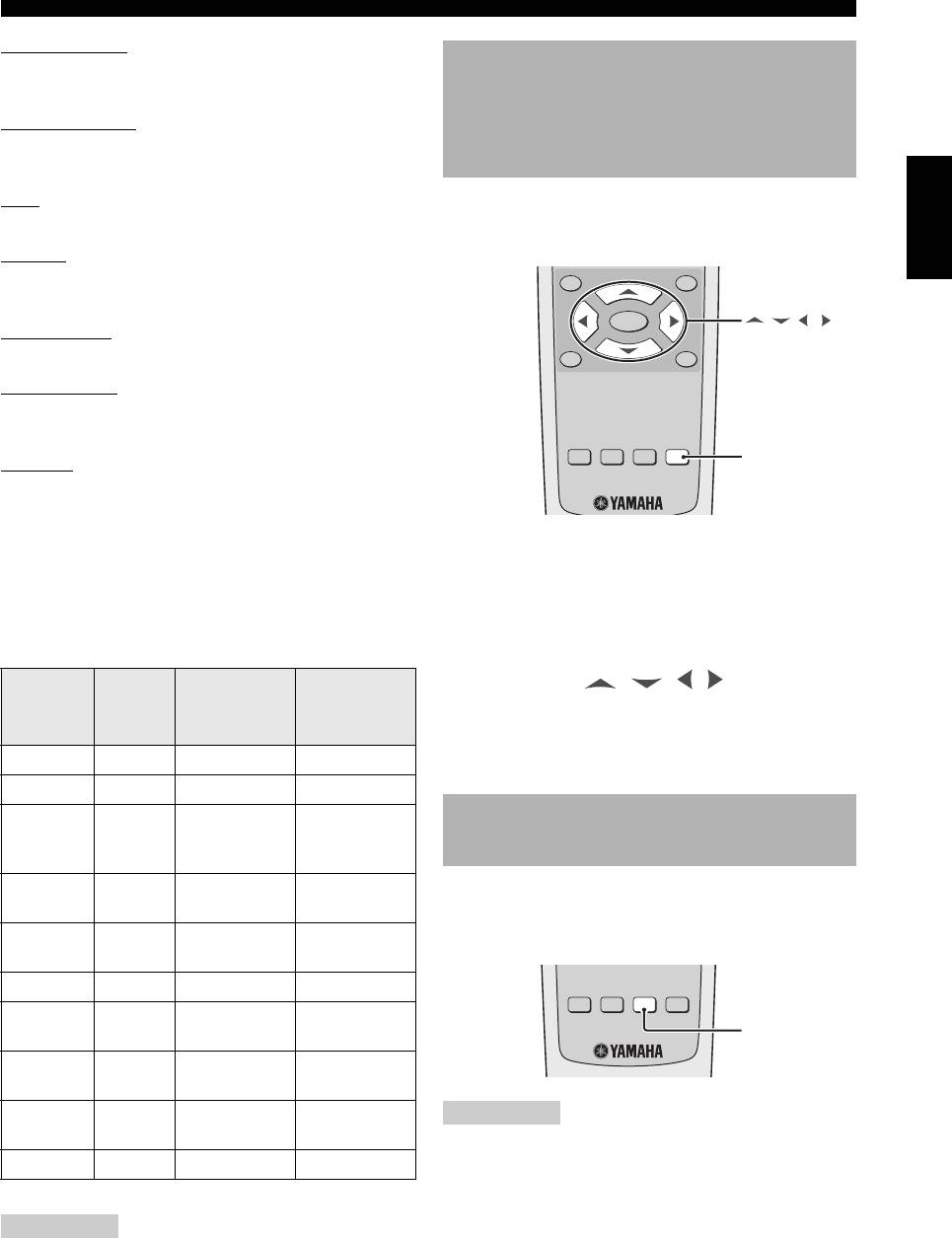
УПРАВЛЕНИЕ ДИСКОМ
Sharpness Mid
Выберите это для настройки четкости
Изменение масшатаба
изображения для промежуточных частот.
картинок
Sharpness High
(DVD-Video/VCD/ SVCD/
Выберите это для настройки четкости
®
изображения для высоких частот.
DivX
/JPEG)
Русский
DNR
Можно увеличить масштаб картинки на ТВ
Выберите это для снижения видеошума.
экране и вести камеру по увеличенному
изображению.
Gamma
Выберите это для нелинейной настройки
ON SCREENTOP MENU
интенсивности изображения.
ENTER
/ / /
Chroma level
MENU RETURN
Выберите это для настройки плотности цвета.
Chroma delay
Выберите это для настройки увеличенной задержки
сигнала цветности до совершенного чистого изображения.
SUBTITLE AUDIO ZOOM
ANGLE
Tru e L i fe
ZOOM
Выберите это для настройки интенсивности деталей
изображения. Положительное значение позволяет
воспроизводить минутные сигналы видеоисточников. Данная
функция доступна только для прогрессивной развертки
1 Во время воспроизведения, повторно
(с помощью компонентных видеогнезд) и HDMI выхода.
нажимайте кнопку ZOOM для
отображения картинки в различных
Доступность настроек изображения изменяется в
масштабах (ZOOM 150%, 200%, 300%,
соответствии с соединением и настройками.
или 400%).
Прогрессив
Интерлейсный
2 Нажимайте / / / для ведения
ный
(Компонентный
HDMI
камеры по увеличенному изображению.
(Компонент
/S-video/CVBS
ный)
(композитный))
3 Для возврата на исходный размер,
Яркость 0 - +6 0 - +6 0 - +6
повторно нажмите кнопку ZOOM.
Контраст –6 - +6 –6 - +6 –6 - +6
Hue –6 - +6 –6 - +6 –6 - +6
Просмотр углов
(Только S-
(DVD-Video)
video и CVBS)
Sharpness
Недосту
–6 - +6 –6 - +6
Если на диске содержатся моменты, записанные с
Mid
пен
разных углов камеры, можно просмотреть
Sharpness
Недосту
–6 - +6 –6 - +6
изображение с нескольких разных углов.
High
пен
DNR 0 - +6 0 - +6 0 - +6
SUBTITLE AUDIO ZOOM
ANGLE
Gamma Недосту
–6 - +6 –6 - +6
пен
ANGLE
Chroma
–6 - +6 –6 - +6 –6 - +6
level
Chroma
Недосту
–2 - +2 –2 - +2
Примечание
delay
пен
В зависимости от диска, имеются разные углы.
True Life 0 - +6 0 - +6 Недоступен
Смотрите инструкцию по эксплуатации в меню DVD-
диска или на упаковке.
Повторно нажимая кнопку ANGLE,
Примечание
выберите желаемый угол.
Все настройки изображения недоступны для сигналов,
выводимых от терминала AV.
23 Ru
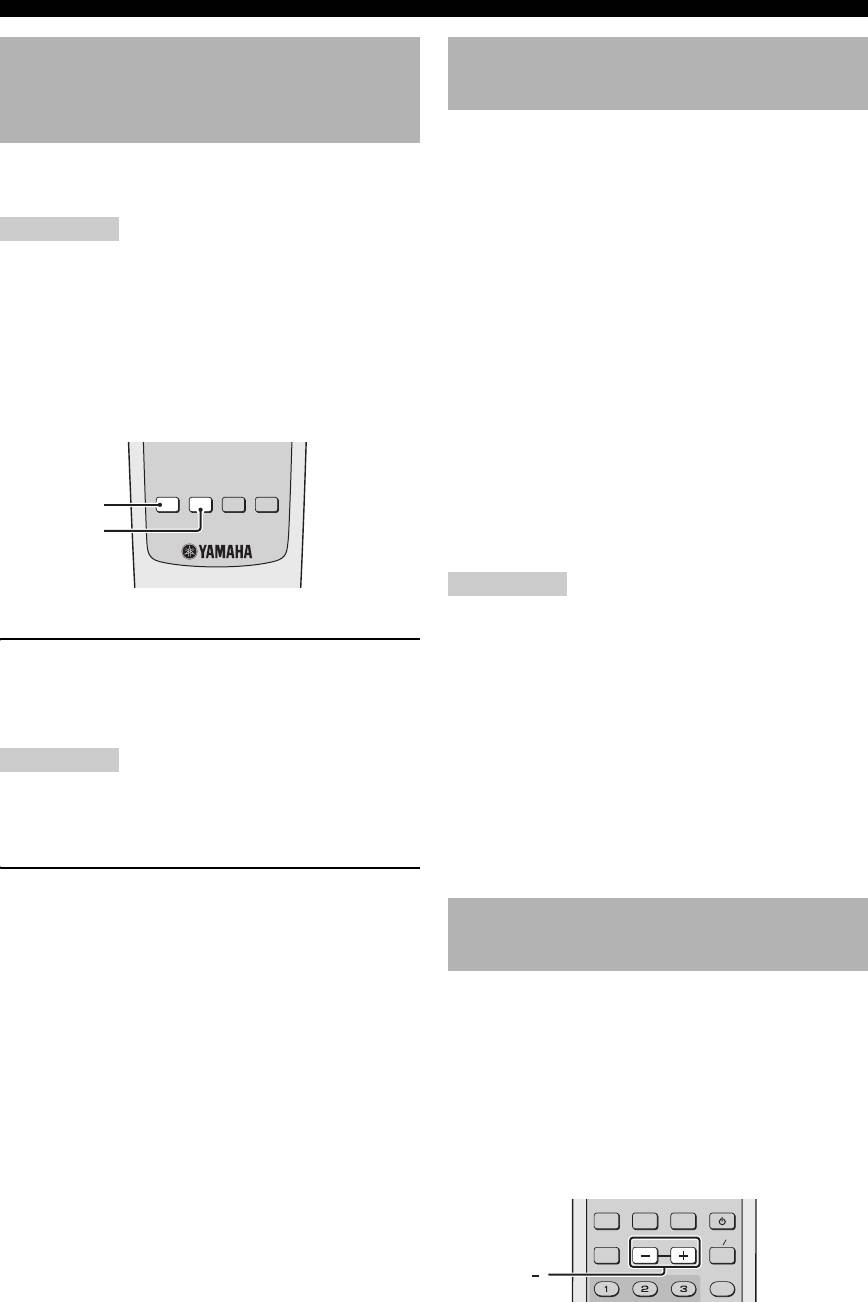
УПРАВЛЕНИЕ ДИСКОМ
Языки звучания и
Внешние файлы
®
субтитров
субтитров DivX
(DVD-Video/VCD)
Нижеуказанные шрифты доступны для внешних
файлов субтитров DivX
®
. Для просмотра DivX
®
-
Если на диске имеются многоязыковые опции,
дисков с установленным нужным шрифтом,
можно выбрать языки звучания/субтитров.
установите настройку языка субтитра по
умолчанию в меню настройки на нужный язык
Примечание
(смотрите “Настройка языков звучания,
В зависимости от диска, имеются разные языки.
субтитров и дискового меню” на стр. 17).
Смотрите инструкцию по эксплуатации в меню диска
или на упаковке.
Данный аппарат поддерживает следующие
языки:
y
Албанский, Бретонский, Болгарский,
Можно установить языки по умолчанию для звучания/
субтитров в меню настройки (смотрите “Настройка
Белорусский, Каталонский, Хорватский,
языков звучания, субтитров и дискового меню” на
Чешский, Датский, Голландский, Английский,
стр. 17).
Фарерский, Финнский, Французский, Немецкий,
Венгерский, Исландский, Ирландский,
Итальянский, Курдский (Латынь), Македонский,
Греческий, Иврит, Молдавский, Норвежский,
SUBTITLE AUDIO ZOOM
ANGLE
Польский, Португальский, Румынский, Русский,
SUBTITLE
Сербский, Словацкий, Словенский, Испанский,
AUDIO
Шведский, Турецкий, Украинский
Примечания
• В зависимости от характеристик диска или условий
записи, некоторые диски не могут воспроизводиться.
Выбор языка звучания
• Некоторые внешние файлы субтитров могут
неправильно отображаться или не отображаться.
Повторно нажимая кнопку AUDIO,
• Для внешних файлов субтитров, поддерживаются
выберите язык звучания.
следующие форматы расширений в названиях файлов
субтитров (помните, что такие файлы не
отображается в навигационном меню диска):
Примечание
.srt, .sub, .ssa, .smi, .ass, .txt, .psb, .sami
Для VCD, данная функция доступна только при
• Название файла кинофильма должно совпадать с
установке [Analog Output] на [Stereo] (
смотрите
названием файла для внешнего файла субтитра.
“Настройка аналогового выхода” на стр. 31).
• Для файла кинофильма, можно загрузить только один
внешний файл субтитров.
Выбор языка субтитров
(DVD-Video)
Переключение страниц
Повторно нажимая кнопку SUBTITLE,
(DVD-Audio)
выберите язык субтитров.
На многих DVD-Audio-дисках имеются функции
показа слайдов и переворачивания страниц.
Можно отобразить информационные страницы
фотогалерей, биографии исполнителей, лирику,
др., если на диске имеется данная функция.
Повторно нажимайте PAGE (+/–) для
перехода на следующую/предыдущую
страницу.
HDMIDIMMER
AUDIO DIRECT STANDBY
GROUP PAGE
MULTI 2CH
PAGE (+/ )
PROG
24 Ru
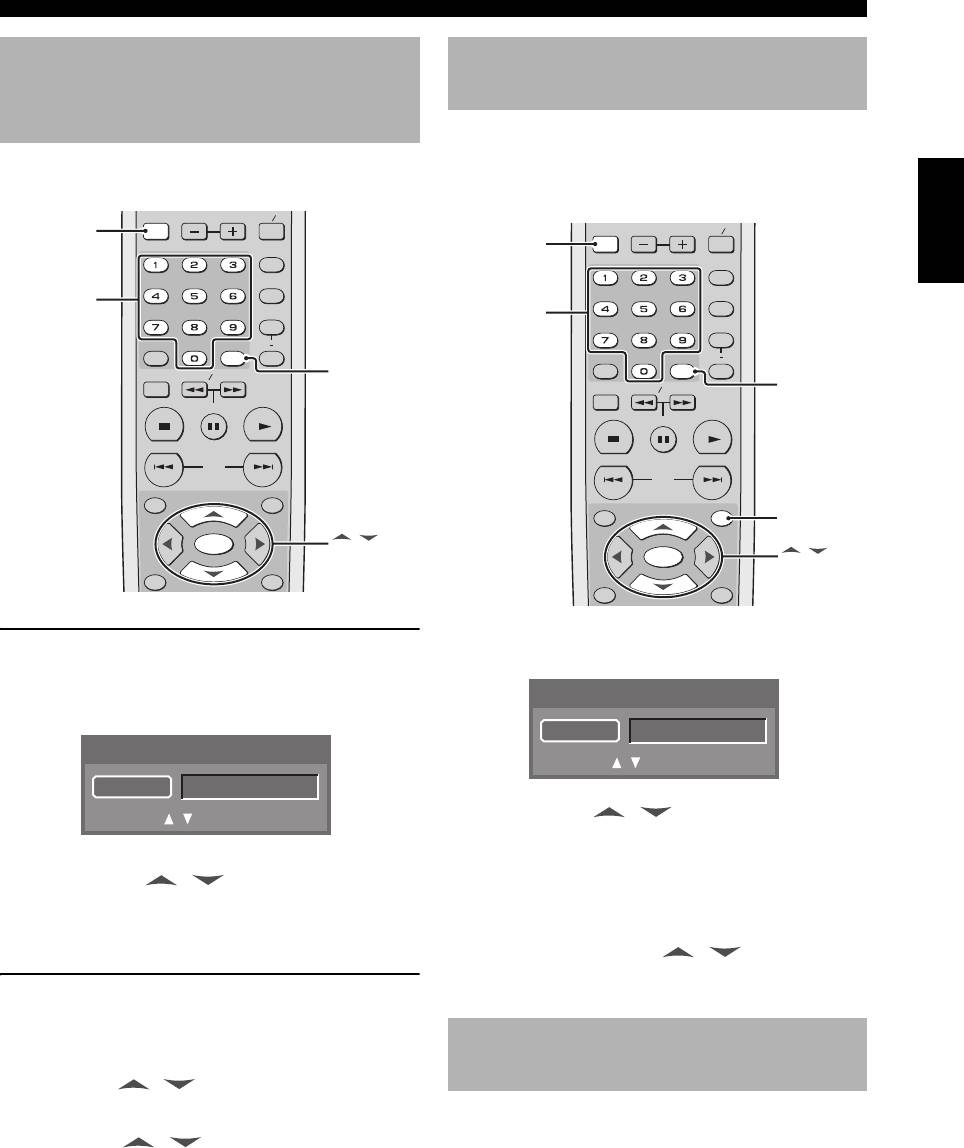
УПРАВЛЕНИЕ ДИСКОМ
Выбор группы/файла
Воспроизведение бонусной
®
(DVD-Audio/DivX
/MP3/WMA/
группы (DVD-Audio)
Графический Kodak CD)
На некоторых DVD-Audio-дисках содержатся
бонусные группы, требующие четырехзначный
Можно выбрать фонограмму в определенной группе на DVD-
пароль для доступа. В таком случае, смотрите
Русский
Audio-дисках и фонограмму/файл в папке на дисках с данными.
обложку диска и другую информацию на упаковке.
GROUP PAGE
MULTI 2CH
GROUP
GROUP PAGE
MULTI 2CH
GROUP
PROG
PROG
Цифровые
RANDOM
RANDOM
кнопки (0-9)
Цифровые
REPEAT
кнопки (0-9)
REPEAT
A B
ENTERCLEAR
A B
ENTER
ENTERCLEAR
SETUP
SLOW SEARCH
SETUP
SLOW SEARCH
ENTER
STOP
PLAY
PAUSE
STOP
PLAY
PAUSE
SKIP
SKIP
ON SCREENTOP MENU
ON SCREENTOP MENU
ON SCREEN
/
ENTER
ENTER
/
ENTER
MENU RETURN
ENTER
MENU RETURN
1 Нажмите кнопку GROUP.
Выбор группы (DVD-Audio)
➜
На ТВ экране отображается иконка группы.
1 Нажмите кнопку GROUP.
DVD AUDIO
➜
На ТВ экране отображается иконка группы.
Group
01 / 08
DVD AUDIO
Move :
Select : Enter
Group
01 / 08
2 С помощью / или цифровых
Move :
Select : Enter
кнопок (0-9) выберите номер бонусной
группы, и затем нажмите ENTER.
2 С помощью / или цифровых
3
С помощью
цифровых кнопок(0-9)
введите
кнопок (0-9) выберите номер группы.
четырехзначный пароль, и затем нажмите
ENTER
.
3 Нажмите кнопку ENTER.
4 Повторно нажимая / , выберите
фонограмму, и затем нажмите ENTER.
Выбор файла в папке
®
(DivX
/MP3/ WMA/Графический
Переключение зоны
Kodak CD)
воспроизведения и слоя (SA-CD)
1
Нажимая
/
, выберите папку, и затем
нажмите
ENTER
для открытия папки.
Существуют три типа SA-CD-дисков: однослойный, двуслойный и
2 Нажимая / , выберите файл, и
гибридный. Каждый тип может содержать до двух участков
записанной информации: высококачественный стереофонический
затем нажмите кнопку ENTER.
участок и высококачественный многоканальный участок. Можно
➜ Начинается воспроизведение от
переключать зоны многоканального SA-CD-диска и
выбранного файла.
стереофонического SA-CD-диска.
• Если для выбора файла используются
цифровых кнопок (0-9), воспроизведение
y
автоматически начинается от выбранного
Настройку аналогового выхода также можно переключить с помощью
меню настройки (смотрите “Настройка аналогового выхода” на стр. 31).
файла.
25 Ru
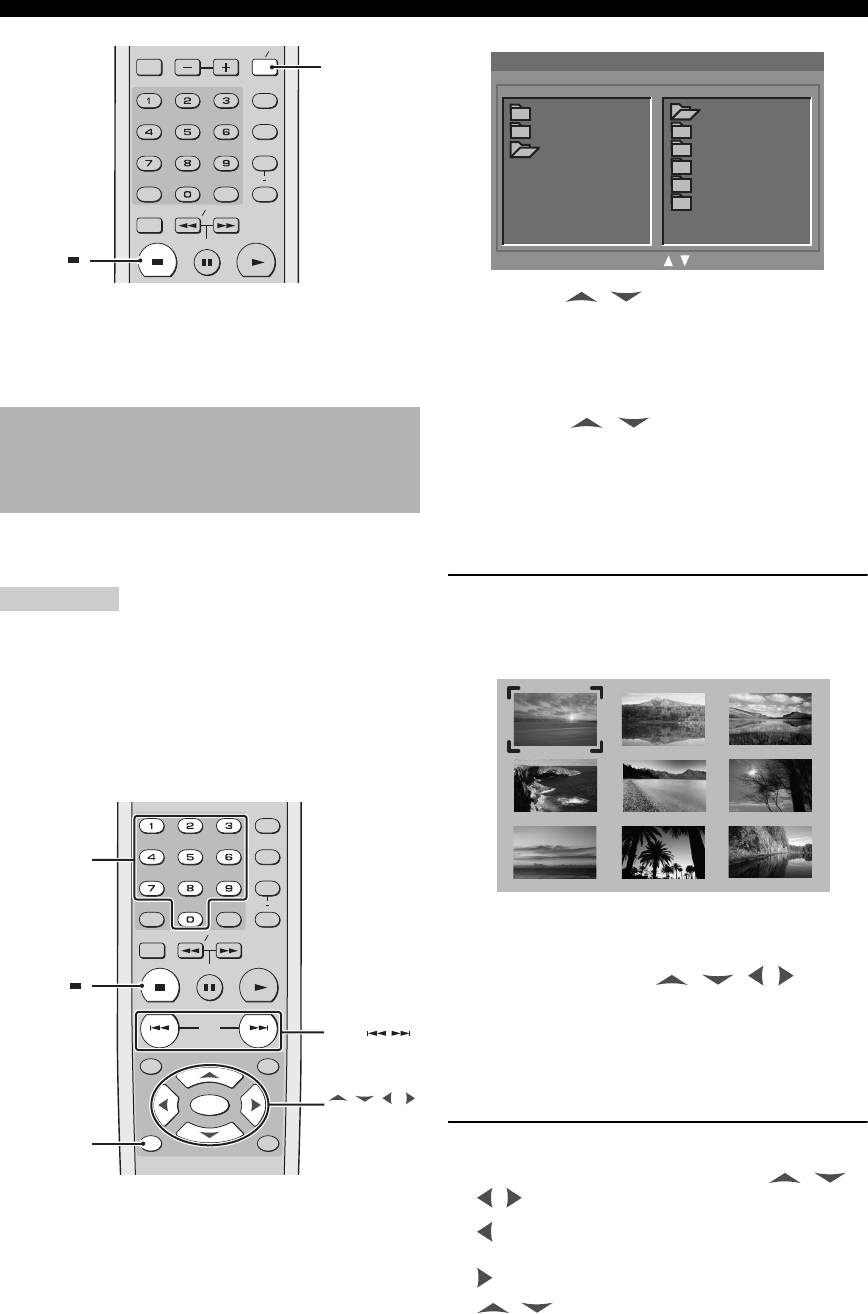
УПРАВЛЕНИЕ ДИСКОМ
GROUP PAGE
MULTI 2CH
MULTI /2CH
PROG
RANDOM
REPEAT
A B
ENTERCLEAR
JPG
SETUP
SLOW SEARCH
STOP PLAY
PAUSE
STOP ( )
2
Нажимая
/
, выберите папку, и затем
1
Нажмите
STOP (
7
)
для остановки воспроизведения.
нажмите
ENTER
для открытия папки.
2 Нажмите кнопку MULTI / 2CH.
• Для перехода на папку уровнем выше, при
➜ При выборе многоканальной зоны,
остановке воспроизведения диска,
высвечивается индикатор MULTI.
выберите иконку папки с двумя точками.
3 Нажимая / , выберите файл, и
Воспроизведение
затем нажмите кнопку ENTER.
мультимедийного файла
➜
Начинается воспроизведение от выбранного файла.
®
(MP3/WMA/DivX
/JPEG)
•
Если для выбора файла используются
цифровых кнопок (0-9)
, воспроизведение
Можно воспроизвести файлы MP3, WMA, DivX
®
и JPEG, лично
автоматически начинается от выбранного файла.
записанные на CD-R/RW-диске или на продающихся CD-дисках.
Отображение экрана с пиктограммами (JPEG)
Примечания
•
В зависимости от характеристик диска или условий записи,
1
Нажмите
MENU
во время воспроизведения.
некоторые файлы могут неправильно воспроизводиться.
➜ На ТВ экране отображаются пиктограммы.
•
Данный аппарат поддерживает файлы JPEG размером 2848 x
2136 пикселей. Однако, некоторые файлы могут отображаться
неправильно, в зависимости от окна просмотра изображения.
y
Можно установить продолжительность для каждого изображения во время показа
слайдов (смотрите “Установка продолжительности для показа слайдов” на стр. 38).
PROG
Цифровые
RANDOM
кнопки (0-9)
REPEAT
A B
ENTERCLEAR
2
Нажимайте кнопку
SKIP (
22
l
/
33
l
)
для отображения
SETUP
SLOW SEARCH
других картинок на предыдущей/следующей странице.
STOP
PLAY
PAUSE
3
С помощью кнопки
/
/
/
STOP ( )
выберите одну из картинок, и нажмите
SKIP
кнопку
ENTER
для начала воспроизведения.
SKIP ( / )
ON SCREENTOP MENU
4 Нажмите кнопку STOP (
7
) для возврата
на меню диска с данными.
/ / /
ENTER
ENTER
MENU RETURN
MENU
Вращение картинок (JPEG)
Во время воспроизведения, нажимайте
/
/
1 Установите диск в лоток для дисков.
/
для переворачивания картинки на ТВ экране.
➜
Воспроизведение начинается автоматически.
: вращение картинки на 90 градусов по
➜ Для файлов MP3 и WMA, меню диска с
против часовой стрелки
данными отображается на ТВ экране.
: вращение картинки на 90 градусов по часовой стрелке
➜
Для файлов DivX
®
и JPEG, для отображения меню диска с
данными, нажмите
STOP (
7
)
во время воспроизведения.
, : вращение картинки на 180 градусов
26 Ru
JPG
JPG
JPGJPG
JPG
JPG
JPGJPG
JPG
JPG
JPGJPG
JPG
JPG
JPGJPG
JPG
Media PlayerMedia Player TimeTime
00 : 00 : 1000 : 00 : 10
ROOTROOT
. . 0. . 0
SCRNESCRNE
JPGJPG
A_0510 1A_0510 1
JPEGJPEG
B_0618 2B_0618 2
B_0630 3B_0630 3
C_0731 4C_0731 4
C_0729 5C_0729 5
Move : Select : EnterMove : Select : Enter
Оглавление
- CAUTION: READ THIS BEFORE OPERATING THIS UNIT.
- CONTENTS
- INTRODUCTION
- FUNCTIONAL OVERVIEW
- CONNECTIONS
- GETTING STARTED
- DISC OPERATION
- SETUP MENU
- LANGUAGE CODE LIST
- TROUBLESHOOTING
- GLOSSARY
- SPECIFICATIONS
- ПРЕДУПРЕЖДЕНИЕ: ВНИМАТЕЛЬНО ИЗУЧИТЕ ЭТО ПЕРЕД ИСПОЛЬЗОВАНИЕМ АППАРАТА.
- СОДЕРЖАНИЕ
- ВВЕДЕНИЕ
- ФУНКЦИОНАЛЬНЫЙ ОБЗОР
- ПОДКЛЮЧЕНИЯ
- ПОДГОТОВКА К ЭКСПЛУАТАЦИИ
- УПРАВЛЕНИЕ ДИСКОМ
- МЕНЮ НАСТРОЙКИ
- СПИСОК ЯЗЫКОВЫХ КОДОВ
- ВОЗМОЖНЫЕ НЕИСПРАВНОСТИ И СПОСОБЫ ИХ УСТРАНЕНИЯ
- СПРАВОЧНИК
- ТЕХНИЧЕСКИЕ ХАРАКТЕРИСТИКИ






